电脑诊断连接错误解决方法大全(解决电脑连接问题,提高工作效率!)
在日常使用电脑的过程中,我们经常会遇到各种连接错误,如网络连接失败、蓝牙无法连接、USB设备无法识别等等。这些问题不仅会影响我们的工作效率,还会导致一系列麻烦。本文将为大家分享15个解决电脑连接问题的方法,帮助您快速解决各种连接错误。
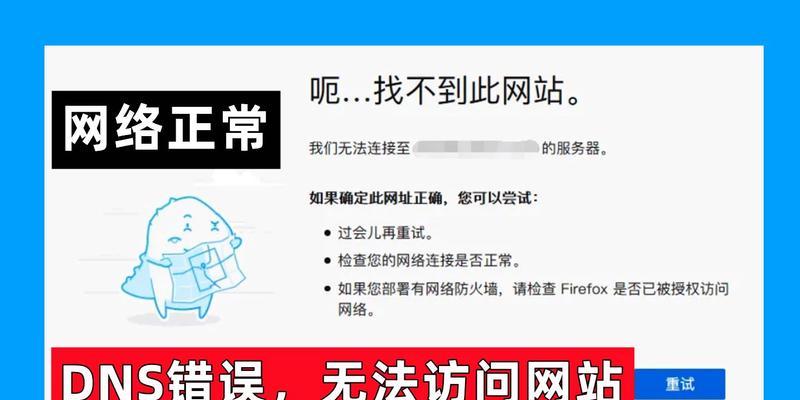
1.检查网络连接设置
点击电脑右下角的网络图标,检查网络连接状态。如果显示“已连接”但无法上网,可以尝试断开并重新连接网络。如果还是无法解决问题,可以尝试重启路由器和电脑。

2.检查网线和插头
将网线插头从电脑和路由器上拔出,并检查插头是否损坏。如果插头有损坏,可以更换新的插头。然后重新插入插头,并确保插头牢固连接。
3.重新配置网络适配器
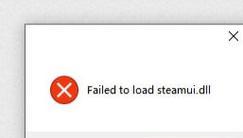
打开控制面板,进入“网络和共享中心”,点击“更改适配器设置”。找到当前使用的网络适配器,右键点击并选择“禁用”,然后再右键点击选择“启用”。
4.更新网络驱动程序
打开设备管理器,找到网络适配器,右键点击选择“更新驱动程序”。系统将自动搜索并安装最新的网络驱动程序。
5.检查蓝牙连接设备
打开电脑的蓝牙设置,确保蓝牙功能已打开。然后检查蓝牙设备是否已经配对成功,如未配对成功,可以尝试重新配对。
6.重启蓝牙服务
按下Win+R键打开运行对话框,输入“services.msc”,找到“BluetoothSupportService”,右键点击选择“重启”。
7.检查USB连接状态
检查USB设备是否正确连接到电脑的USB接口上。如果连接松动,可以尝试更换USB接口或者使用USB延长线。
8.更新USB驱动程序
打开设备管理器,找到通用串行总线控制器,右键点击选择“更新驱动程序”。系统将自动搜索并安装最新的USB驱动程序。
9.检查电源供应
某些USB设备需要外部电源供应,如打印机、扫描仪等。确保这些设备已正确连接到电源,并且电源线没有松动。
10.重启外部设备
对于一些无法识别的外部设备,可以尝试重新启动设备。同时,也可以尝试拔出设备并重新插入。
11.检查设备管理器
打开设备管理器,查看是否有任何黄色感叹号或问号标记的设备。如果有,可能是驱动程序未安装或者有冲突,需要进行相应的处理。
12.清理系统垃圾文件
打开磁盘清理工具,清理系统垃圾文件,可以提高系统运行效率,也有可能解决某些连接错误。
13.禁用防火墙或杀毒软件
有时候,防火墙或杀毒软件会阻止某些连接行为。可以尝试禁用防火墙或杀毒软件,然后再次尝试连接。
14.检查硬件设备是否兼容
某些硬件设备可能与操作系统不兼容,导致连接错误。在购买硬件设备之前,应该先查看其兼容性列表。
15.寻求专业帮助
如果以上方法无法解决连接错误,建议寻求专业帮助。可以咨询电脑维修专家或联系设备制造商的技术支持。
通过以上15个解决电脑连接问题的方法,我们可以轻松应对各种连接错误。在使用电脑过程中,及时解决连接问题可以提高工作效率,保证正常的使用体验。无论是网络连接、蓝牙连接还是USB设备连接,都可以通过一些简单的操作来解决。希望本文的方法能够帮助到大家,享受顺畅的电脑使用体验。
作者:游客本文地址:https://63n.cn/post/11605.html发布于 今天
文章转载或复制请以超链接形式并注明出处63科技网
